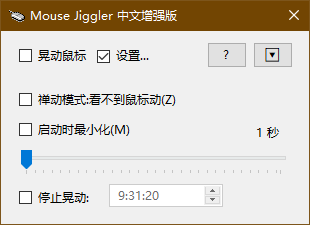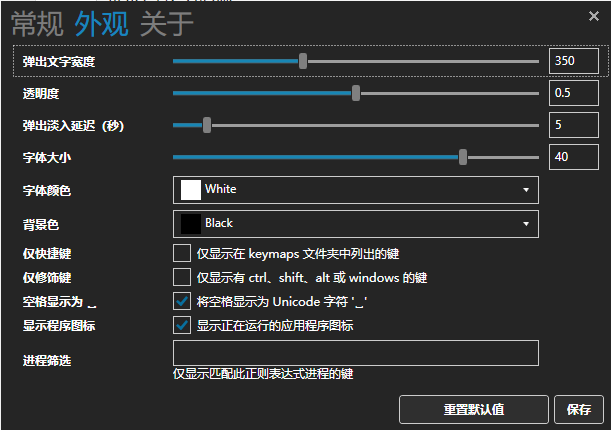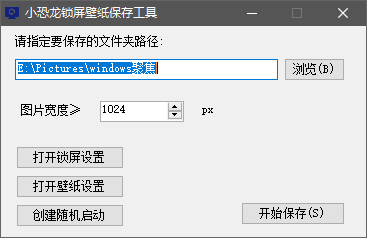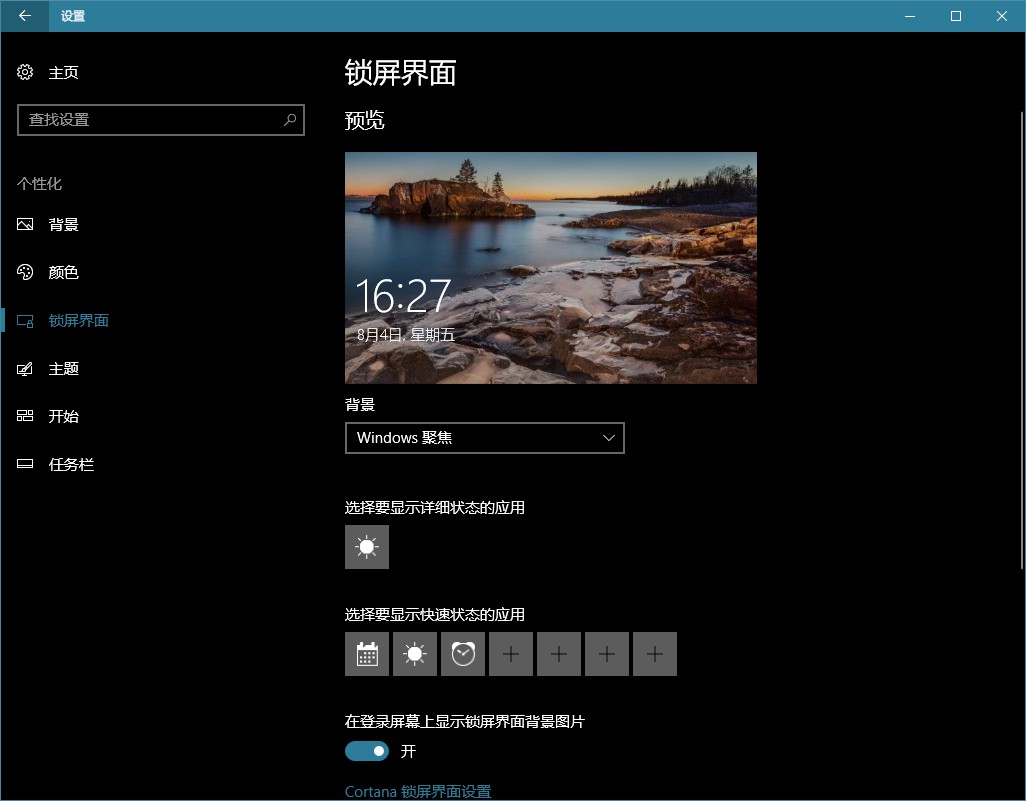| 快捷键 | 功能 |
| Ctrl+Shift+Win+B | 从空白或黑屏唤醒电脑(重启图形环境,解决黑屏白屏问题) |
| Ctrl+Shift+Win+数字 | 以管理员模式启动任务栏固定图标 |
| Ctrl+Shift+单击任务栏图标 运行对话框:Ctrl+Shift+回车 | 以管理员模式启动 |
| Ctrl+Shift+Alt+右键单击任务栏 | Win10任务栏右键菜单显示-退出资源管理器 |
| Win+F16 | 弹出”滑动以关闭电脑” |
| Win+F20 | Windows截图工具 |
| Win+F21 | 打开系统设置(同Win+I) |
| Win+F22 | 打开投屏(同Win+P) |
| Win+F15 Win+F24 | 截图所有屏幕放入”Pictures\Screenshots” (同Win+PrintScreen) |
| Ctrl + Alt + Shift + Win+小键盘数字 | 打开 Office365 |
| Ctrl + Alt + Shift + Win+空格 | 打开Win10表情(同Win+.) |
| Ctrl + Alt + Shift + Win+D | 打开Onedrive |
| Ctrl + Alt + Shift + Win+ L | 打开LinkedIn网站 |
| Ctrl + Alt + Shift + Win+N | 打开OneNote |
| Ctrl + Alt + Shift + Win+O | 打开 Outlook |
| Ctrl + Alt + Shift + Win+P | 打开PowerPoint |
| Ctrl + Alt + Shift + Win+T | 打开 Teams |
| Ctrl + Alt + Shift + Win+X | 打开 Excel |
| Ctrl + Alt + Shift + Win+Y | 打开 Yammer 网站 |
分类: 软件应用
Dual Monitor Tools v2.12 中文汉化绿色版
Dual Monitor Tools 是一个老牌免费开源的多显示器管理工具。
它提供了多显示器下窗口跳转、壁纸设置、屏幕保护、鼠标控制、屏幕快照捕获显示、魔法单词启动(输入关键词快速执行)、屏幕分割区域等功能。支持热键和命令行参数。
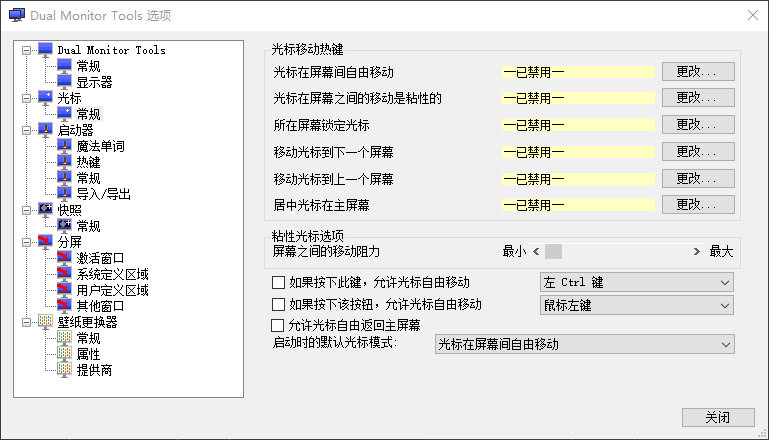
壁纸支持本地磁盘、bing 、unsplash和flickr网站,还支持随机生成形状和自定义url地址。
另外它还提供了一个独立的壁纸管理软件,可以快速的实现多显示器拼接壁纸。
相比较 DisplayFusion Pro 而言,尽管功能相对少一些,但是免费开源,资源占用更少。

Dual Monitor Tools 没有中文版,该软件是GPL3协议开源,所以我对该软件进行了源码级别的汉化,重新编译。
继续阅读TrayRecent 系统托盘菜单显示历史文档
Win10和Win11 的历史文档功能,已基本弱化的快没了。但是对于经常处理文档的用户来说,一段时期频繁打开某些文件的需求还是存在的。所以我写了一个小工具。
这个小工具的功能很简单,就是在系统任务栏有一个图标,鼠标左键点击显示历史文档,右键点击显示设置菜单。采用了文档图标缓存技术,菜单的显示速度很快,内存占用也很少。
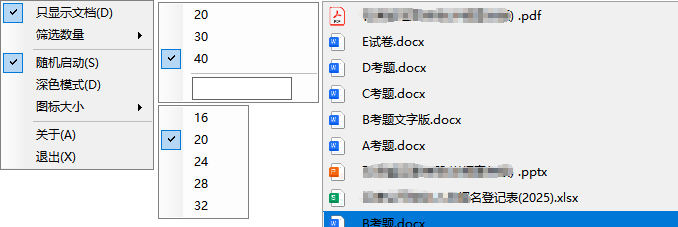
ver1.4.1.0:
可以自定义托盘图标:在软件所在文件夹下放入一个名为 TrayRecent.ico 图标文件即可。
- 可以自定义是否只显示文档/所有文件及文件夹
- 可以自定义显示的文件数量、切换深色模式,自定义图标大小
- 双击关于对话框的小恐龙图片,可以自定义常用文档类型。
ver1.6: 下载地址: 蓝奏云
- 新增: 在历史文档菜单, 单击右键,打开文档所在文件夹
- 新增: 在历史文档菜单, 单击中键,删除该条历史记录
- 新增: 在关于对话框, 单击右下角的清理图标,可以删除所有历史文档记录
SendToMail Win系统的命令行发邮件工具
SendToMail 是我自己开发的一个简单的发邮件工具。
因为工作的原因,每个月都要发生月报表,基于定期且固定的原因,每次都登录网页发邮件或者特意安装个邮箱客户端并不值得。而且Windows自带的outlook新版越来越难用。
所以,我就开发了这么一个只能发邮件的工具,不仅有UI界面,也支持命令行参数。适合各类场景的快捷发邮件。
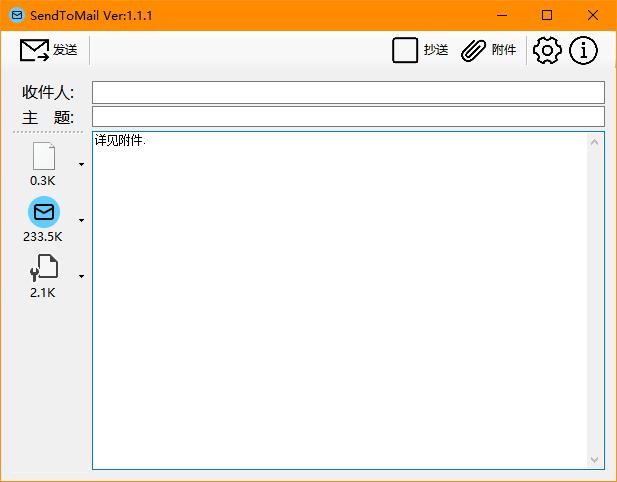
Win10 窗口最大化后屏幕留白Bug的解决办法
长期以来,我都有存在浏览器用了一段时间后,会偶发屏幕上方一长条留白(或黑色)的Bug,点击此处,是无法正常使用浏览器地址栏的,右键点击会显示桌面右键菜单。之前我一直以为是百分浏览器的Bug,但是当Bug出现后, 任意软件窗口最大化后,都会出现留白遮挡。
今天搜索了一下,发现并不是个例,通常会发生在 win10 双屏幕 用户身上。
之前我都会选择重启来解决,今天研究了一下,发现解决办法很简单:Win+P 切换成仅电脑屏幕,Bug就会被修复,然后再切换回扩展即可。
Word文档批量添加拼音和修改间距的技巧
起因:最近在给孩子打印一些带拼音的古文,粘贴到Word后,发现拼音排布方式并不是居中对齐,而且距离文字太近。

如上图所示,按照正常方法,需要选择这行文字,然后点击Word的拼音指南按钮,选择居中对齐,调整偏移量为1~2磅。
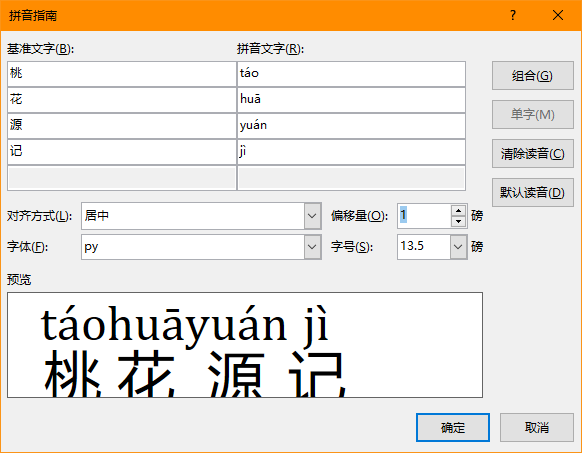
但是在 Word 中,选中整篇文章修改拼音的格式,就会发现,Word 最多支持不超过30个中文字符。
添加拼音可以通过 VBA 脚本(以后会随插件更新分享)来实现,但是调整对齐方式和间距就不好直接用VBA实现了。
所以我就记录了操作方法并分享给大家:
继续阅读OpenWith 指定文件打开方式
因为小众论坛有人提过一个需求,希望能不修改.url文件默认浏览器的情况下,用另一个浏览器打开这个文件。
我就根据这个需求,写了一个 OpenWith 的小工具,使用方法很简单,首先修改配置文件,让文件类型用指定程序打开即可,方法如下:
扩展名=指定的程序路径, 比如 reg=notepad.exe
每个一行,可以写多个。扩展名可以用 * 指代所有未指定的其他文件。
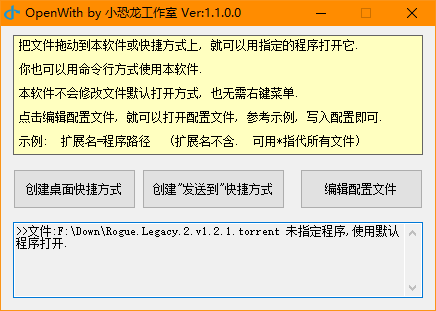
然后拖放文件到本软件,或者桌面快捷方式即可。如果文件类型没有指定,会用默认程序打开。
它的优势就是不修改默认的文件关联,也无需右键菜单。本身绿色免安装,即用即走,不占用内存,不需要开机启动。
Sordum 软件中文介绍和下载
Sordum Team 提供了有很多非常简洁且有用、绿色便携的免费工具(绝大多数都有中文),类似我之前介绍过的 Nirsoft。
为了方便且集中了解这些工具(除了极个别无用的),我特意做了这些软件的中文介绍,下载链接为官方网站。
Defender Control

开启或禁用 Microsoft Windwos Defender ,这对经常被误杀软件的用户来说帮助很大,当然了,使用本软件的第一步,请记得点击软件菜单项“将其添加到排除列表”,这样您就不会受到可能的误报的影响。
使用此功能时,桌面会创建一个快捷方式。排除的路径为“C:\Program Files (x86)\DefenderControl\dControl.exe”
注意:如果 Windows Defender “篡改保护”已打开,则 Defender Control 需要 TrustedInstaller 服务绕过保护并关闭它。因此,如果 TrustedInstaller 服务出现问题,有时程序可能需要等待 3-5 秒才能打开或关闭 Microsoft Defender。
此文件已加密,因为“Defender Control”软件可能会导致 VirusTotal 误报。
解压密码:sordum 点击下载
Defender Exclusion Tool
把误报软件添加到 Windows Defender 排除列表,你可以手工操作,但是这个选项位置隐藏的很深,本软件可以方便的通过拖放文件或文件夹来添加排除。
你还可以添加到右键菜单中,实现一键排除。
注意:请不要将包含系统文件的重要文件夹添加到排除列表中。点击下载
继续阅读在屏幕上显示按键 Carnac v2.3中文版
Carnac 是一个开源免费的软件,可以在屏幕上显示你按下的按键,就像这样:
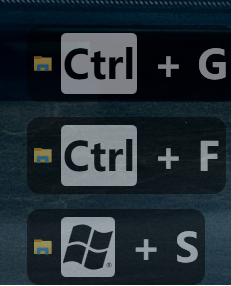
跟其他同类软件相比,Carnac 有个很好的特点,就是支持对指定进程显示指定的按键,还可以显示这些按键的文字描述。
让Windows支持HEIC文件
最近朋友的OPPO手机照片导入到电脑后,发现无法打开,文件后缀是HEIC,这其实是高效图像文件格式( HEIF ) ,支持图片、动画媒体流,文件尺寸比传统的JPEG小一半,通常照片的后缀为HEIC。
这种格式是苹果最早2017年支持的,windows上如果要打开,只能Win10应用商店购买解码器,Win7用户就没办法了。
我找了很多著名的看图软件,比如FastStone Image Viewer 、XnViewMP、IrfanView、ImageGlass等等,要么根本不支持,要么也需要Win10解码器,要么就是显示异常,画面和颜色都完全无法正常显示。
后来我找到了唯一支持win7、win8、win10的第三方解码器,它非商用免费授权(安装时选择for Home use),支持资源管理器预览和缩略图,还可以通过文件右键菜单批量转换为jpeg格式的图片,文件属性里也可以看到照片的EXIF参数,甚至还支持Office插入图片格式。
Nirsoft 工具中文简介
Nirsoft 我之前介绍过,作者非常勤奋,制作了大量的免费绿色支持多语言的小工具,但是由于太多了,又缺少中文介绍,所以我利用NirLauncher 导出的报表,做了一个简要的中文介绍,并提供了官网下载地址,如果你有奇奇怪怪的需求,可以在这个页面搜索一下有没有可以满足需求的小工具,然后到它的官网下载。
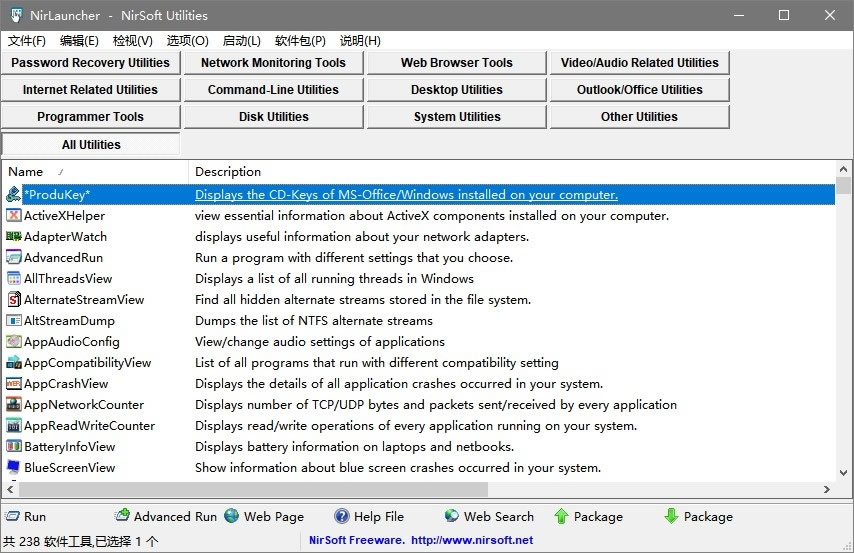
如果你喜欢,也可以下载 NirLauncher 这个软件包,它包含了作者绝大多数的小工具(238个),并且可以快速查找和启动它们。
免费开源的护眼软件 LightBulb 中文版
声明: 由于原作者违反开源社区规定, 强行要求所有用户必须与原作者保持一致的政治立场, 所以本人已删库.
LightBulb 是一款 Windows 工具,能够根据当前时间、当前地理位置自动调整显示器伽马值,让显示器的色温可以从白天的冷蓝色,过度到晚上的暖黄色。
它的主要目的是将屏幕的颜色与周围环境的光源相匹配,从而保护视力。
LightBulb 支持 Windows 7 及以上的系统,需要 .NET Core 运行库.
这是一款免费开源软件, 所以我fork了它,并做了汉化编译. (只对文字资源修改,未更改其他代码)
https://github.com/xkonglong/LightBulb
有兴趣的可以免费下载使用。
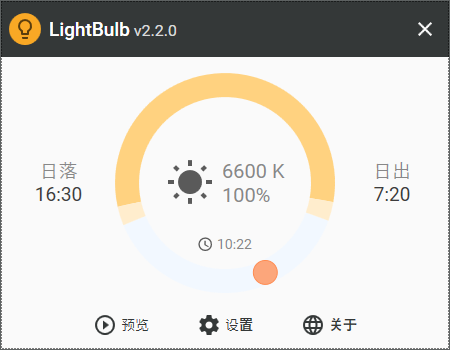
命令行切换音频播放设备
由于经常需要在电脑音箱和耳机之间切换默认播放设备,所以有些心得分享一下:
Win10用户其实点击系统托盘的音量图标,就会发现在音量调节条上方有一个下拉列表,通过列表可以切换默认播放设备。
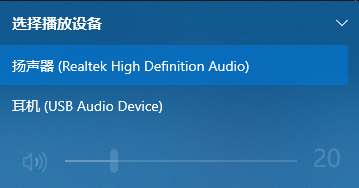
但是这个默认只支持切换多声卡设备,单声卡用户是无法切换音箱和耳机的。Win7用户也没有这个功能。
继续阅读分享一个 Directory Opus 查看文件哈希值的脚本
Directory Opus 是一款功能超级强大的文件管理器,而且颜值也很高。它支持多标签,双窗口,自带压缩文件支持,文件预览等等。
前几天要查看文件的哈希值时才发现,这货居然没有自带这个功能。其实它本身的脚本API是支持的,从官网找了好几个分享的脚本,但都不符合需求,而且源码多为 VBScript。
不得已,我自己写了一个,顺便分享给使用 Directory Opus 的用户。
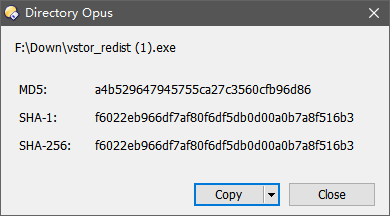
Volume² 音量工具
Volume²是一个很特别的软件,一般来说,Windows系统自带的音量管理软件就足够了。我们没有多少替代品的需求。
但是当我选择使用多媒体键盘的时候,迫切的需要寻找一个能更好显示音量的工具。初衷仅仅是当我按下 音量+ 或者 音量- 时,屏幕上能显示一个图案来。就像这样:
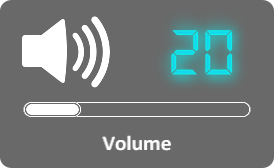
Win10已重置默认应用的正确解决办法
Win10用时间久了,总会遇到各种各样的问题,其中最不能忍的就是默认关联被修改。比方说刚刚安装好的播放器,没过多久就自动变回自带的Groove,而且不单单是音乐播放器,图片查看器、电子邮件、视频播放器、Web浏览器,都有类似的情况。
网络上也有一些解决办法,但往往是治标不治本,或者采取了头疼切头、脚疼剁脚的办法。
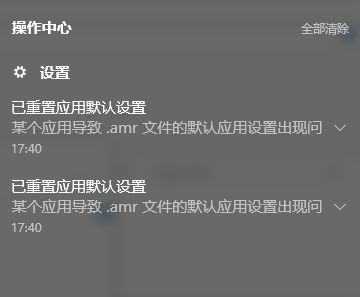
以下是常见的错误办法:
1.直接卸载win10自带APP,让win10无法恢复默认应用。
2.卸载所谓的 KB3135173补丁 继续阅读